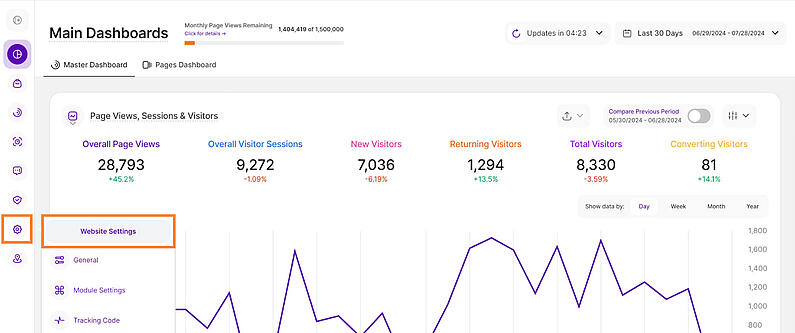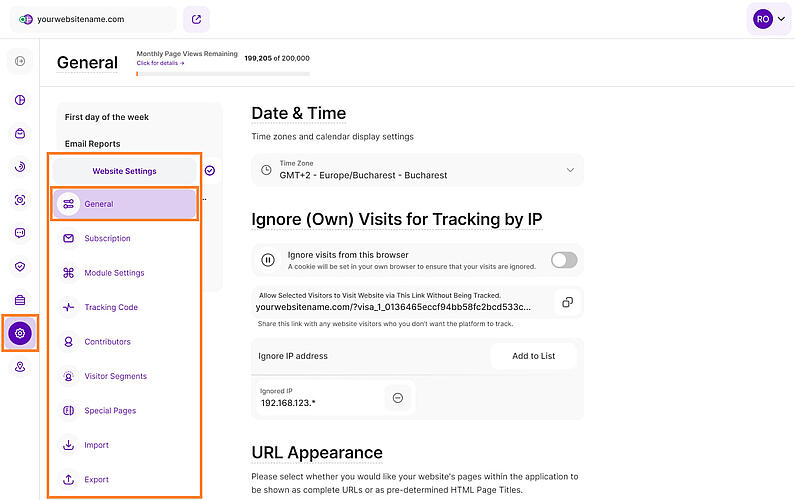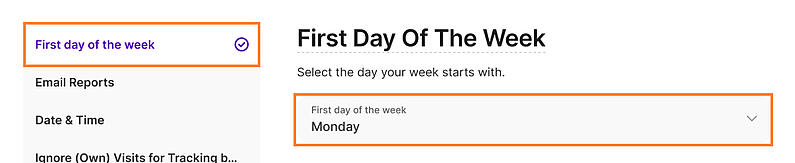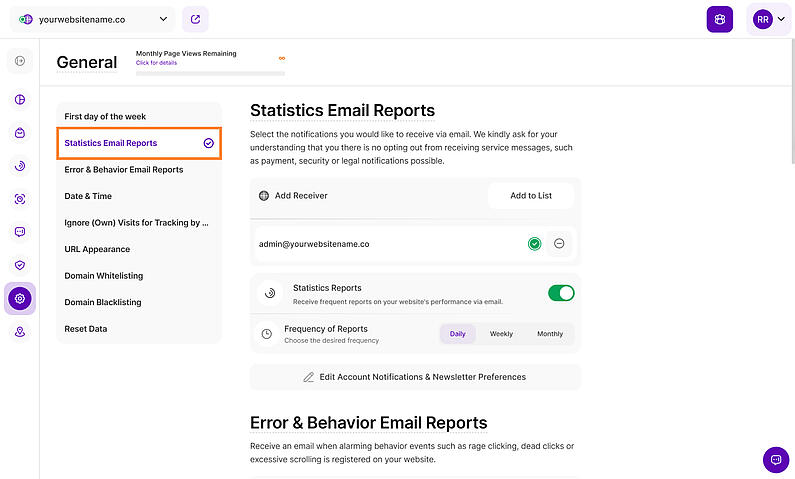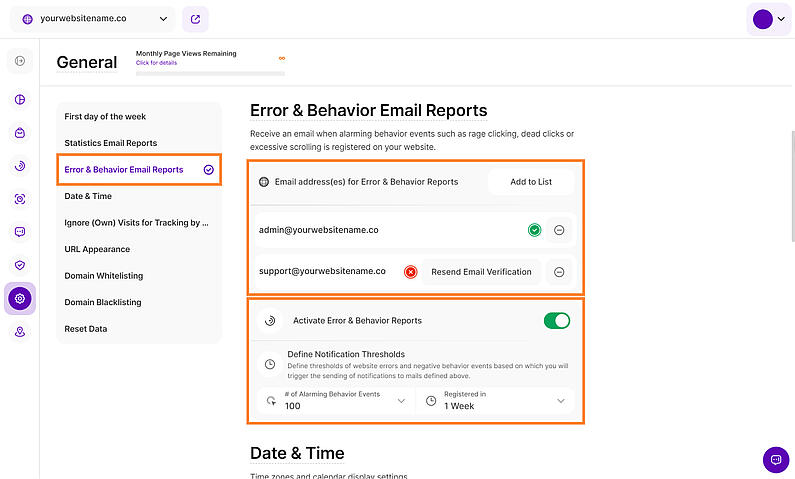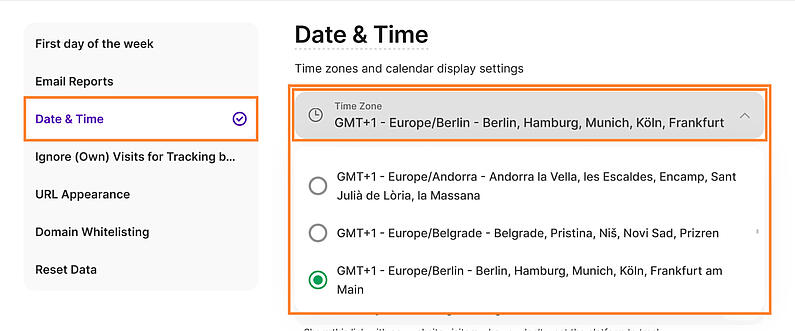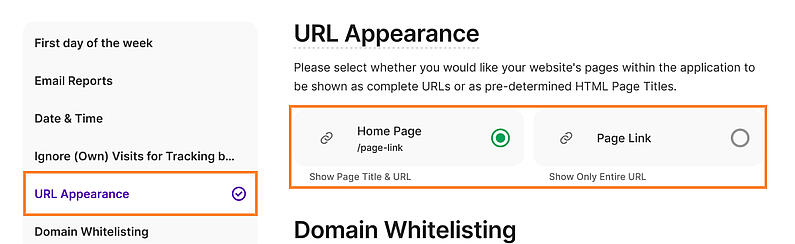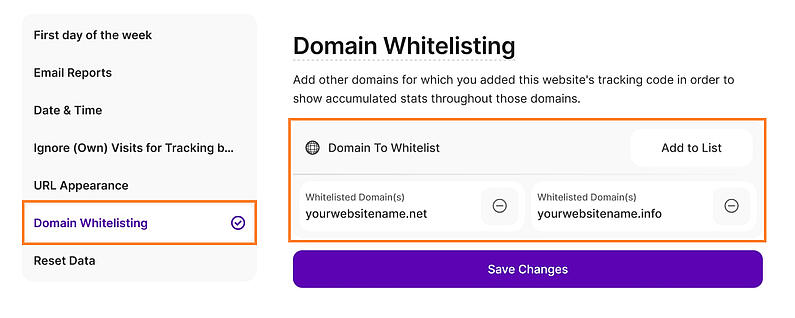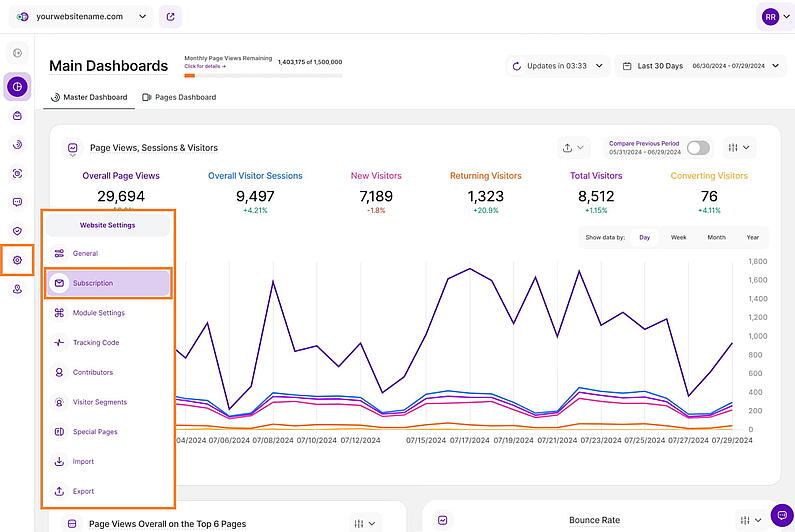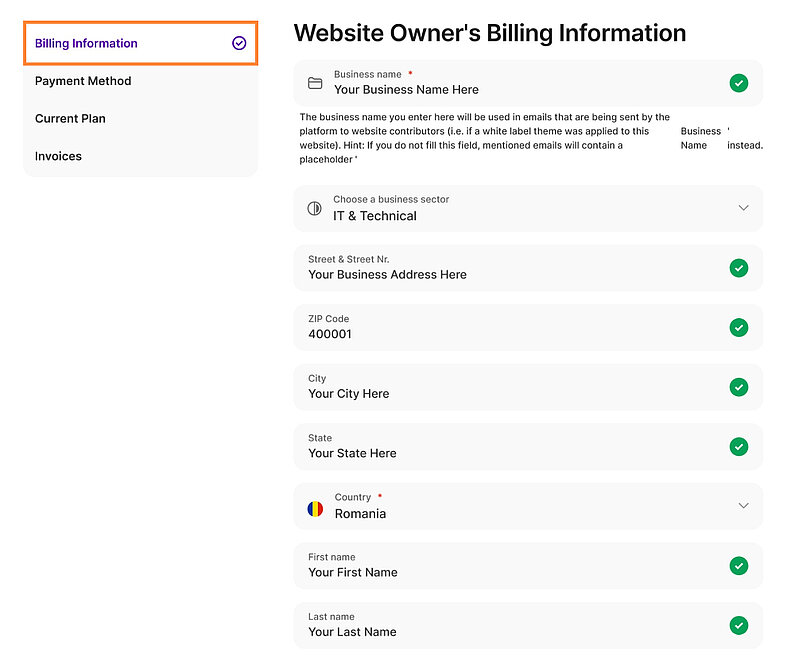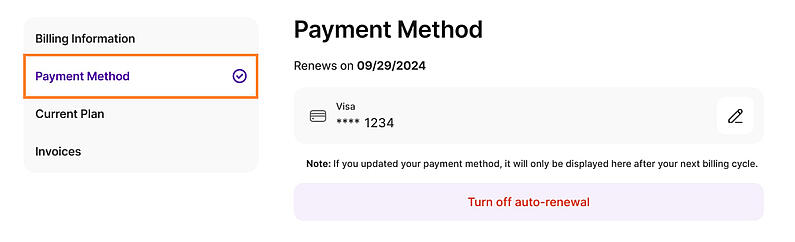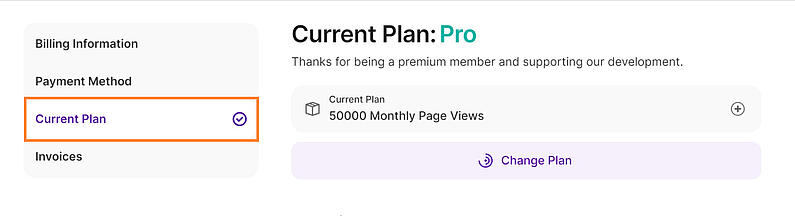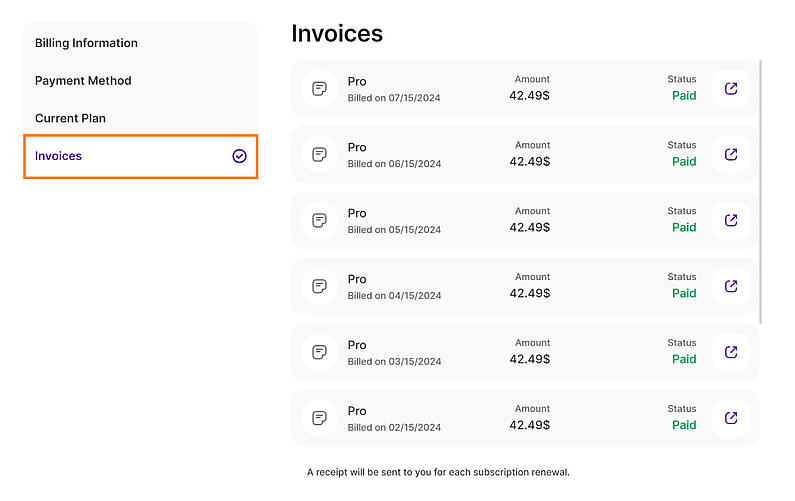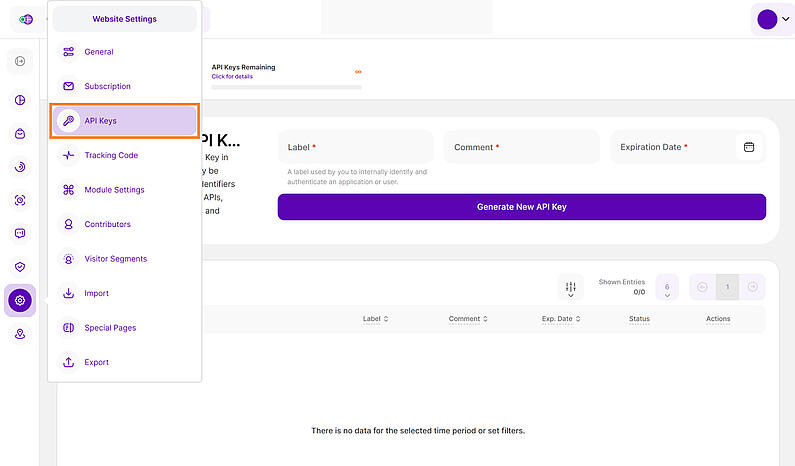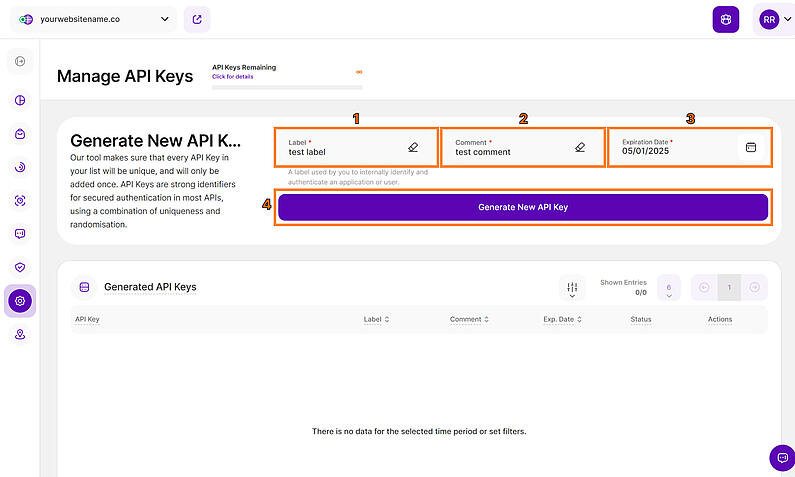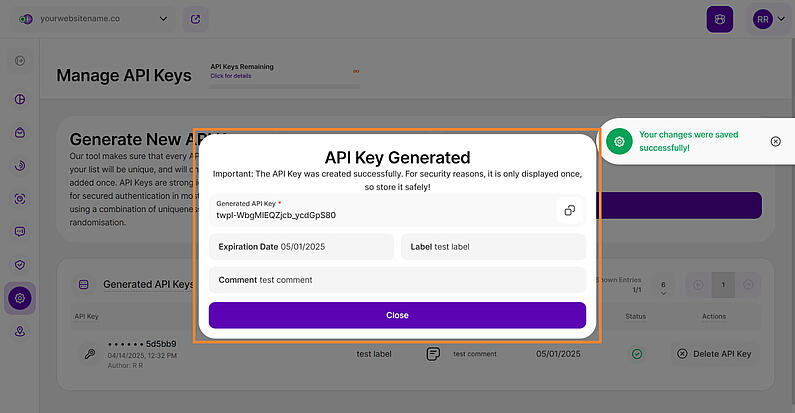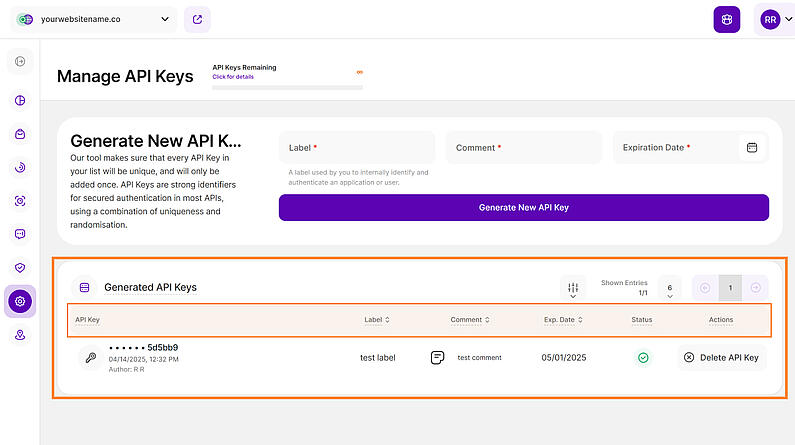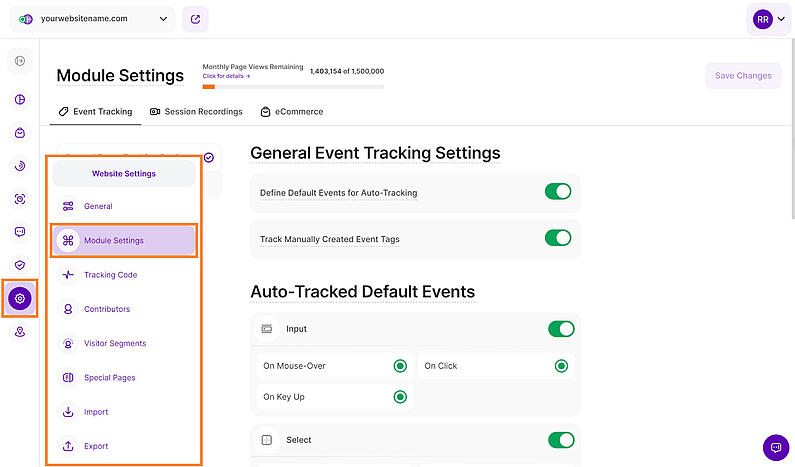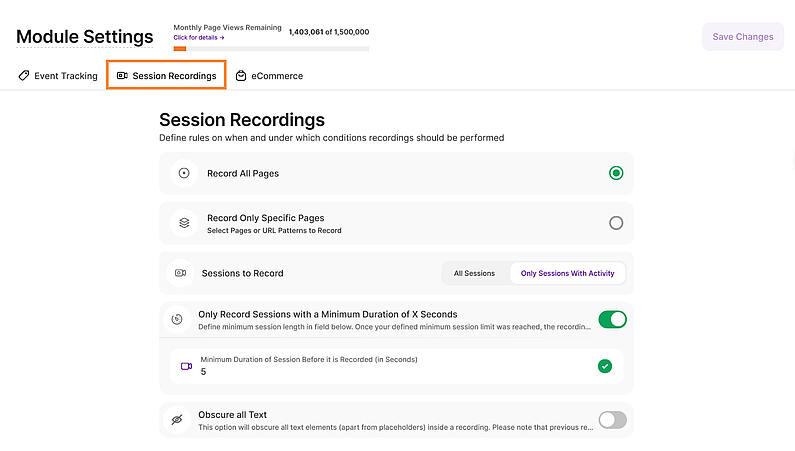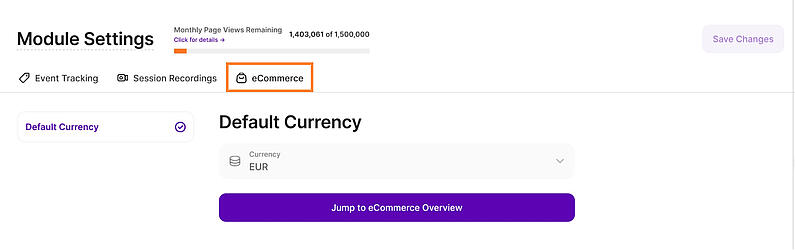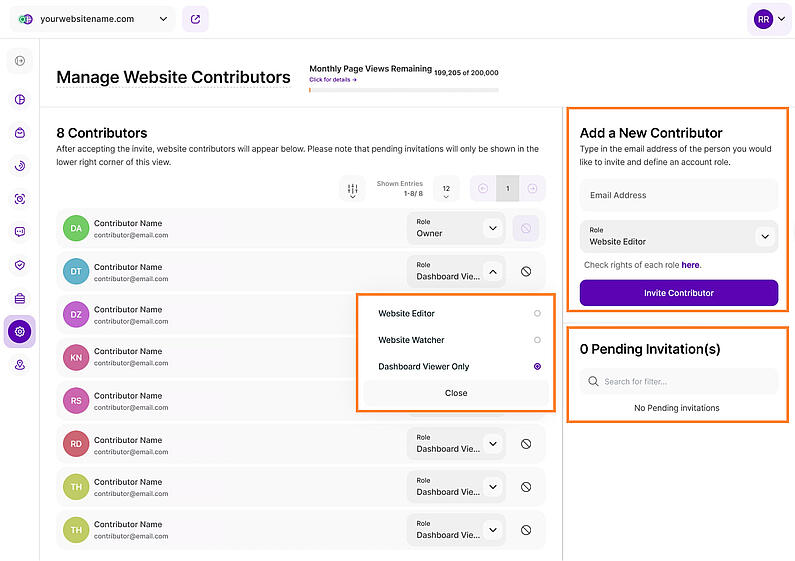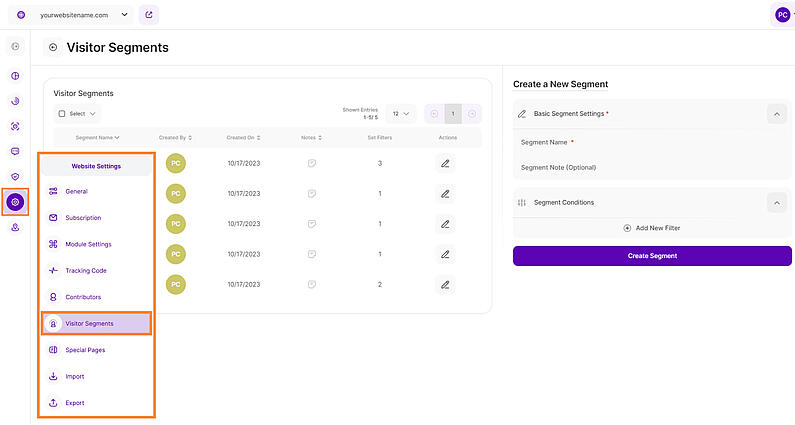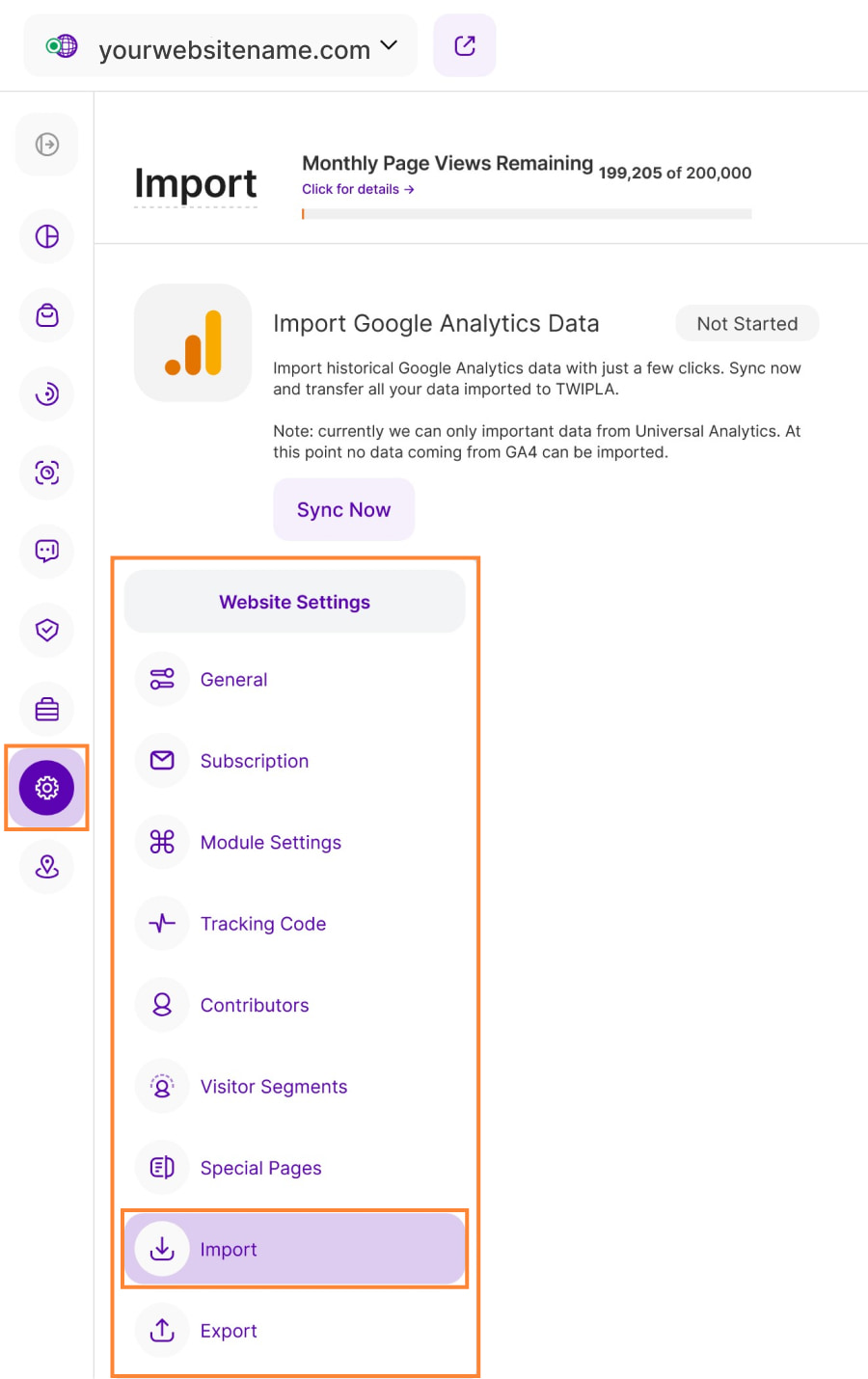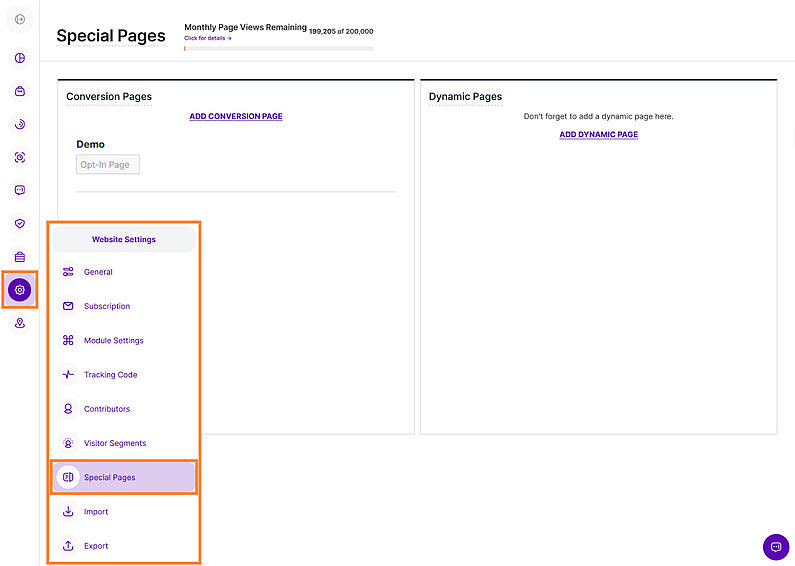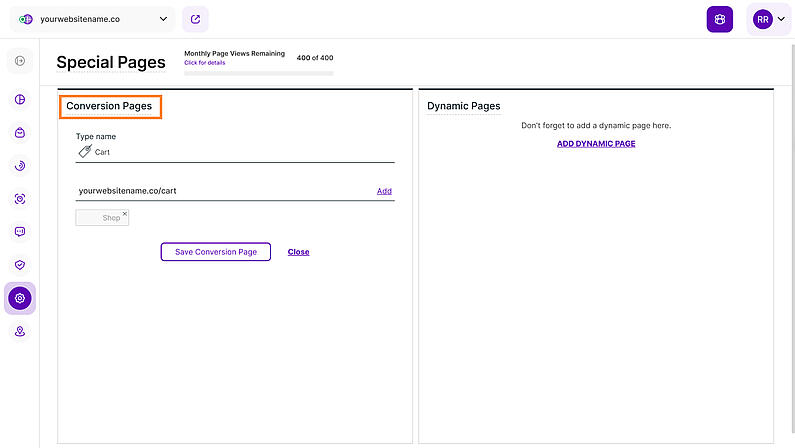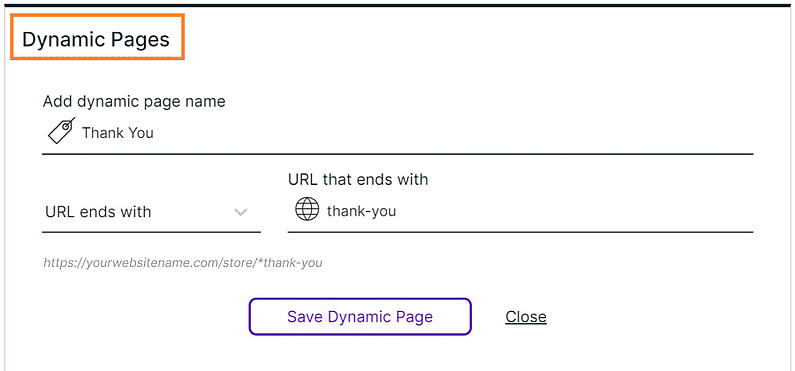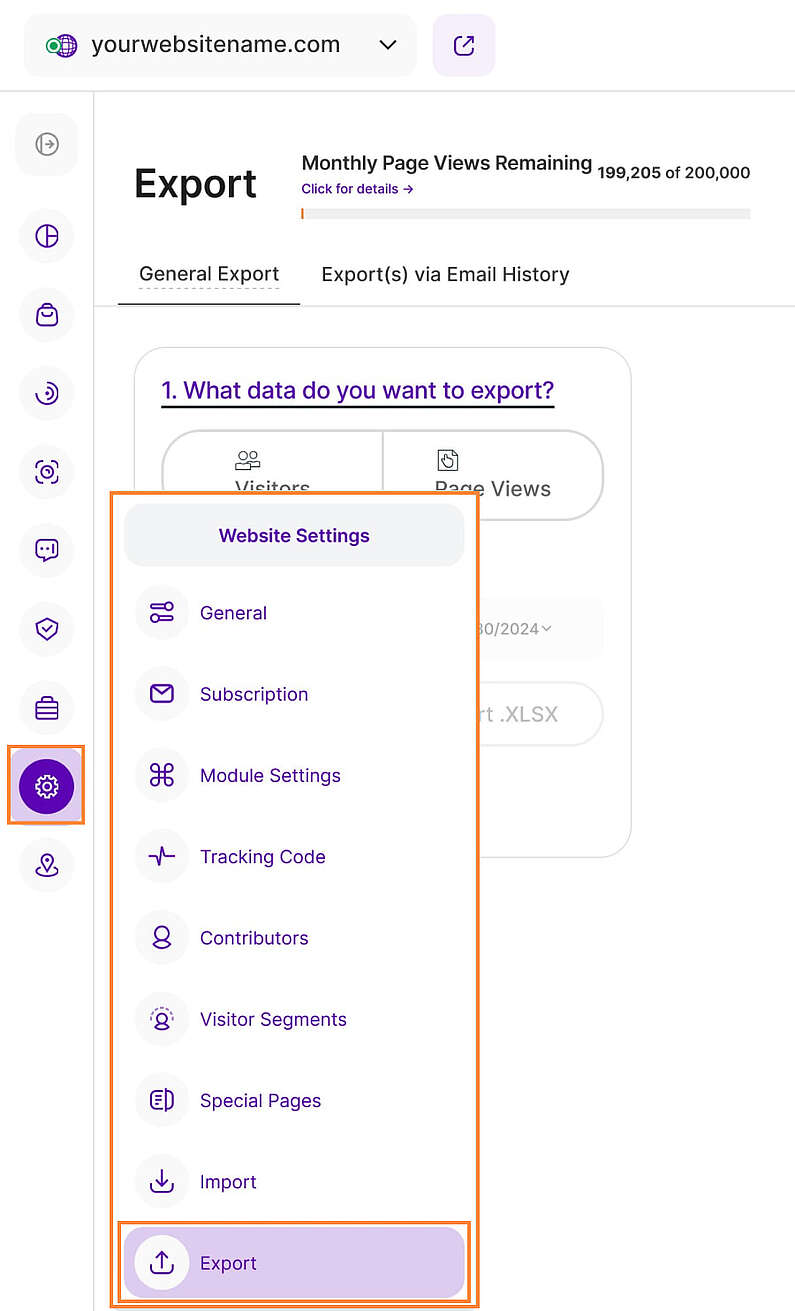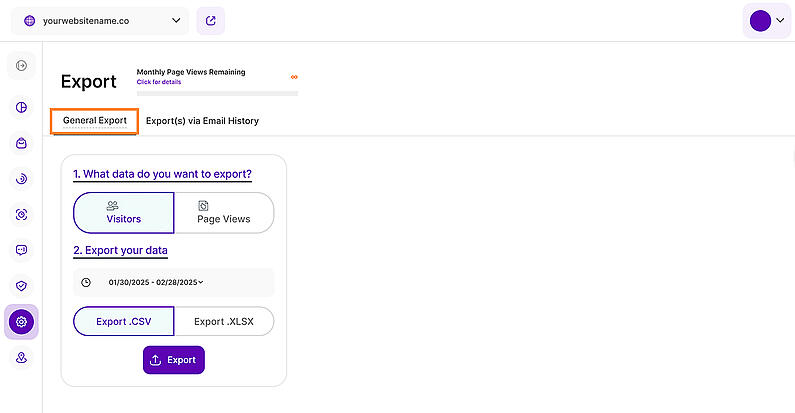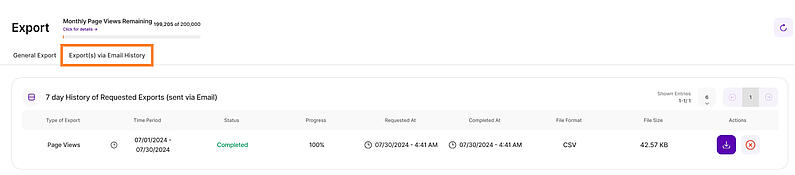-
Întrebări frecvente
-
Totul despre funcționalități
- Cum se instalează codul de urmărire
-
Ghiduri de utilizare
-
Integrarea cu alte platforme
- Glosar
- Contactați
În Setări site web, puteți gestiona componente specifice ale site-ului dvs. web, cum ar fi setările generale, abonamentul, segmentele de vizitatori, exportul și multe altele. Dacă aveți mai multe site-uri web de gestionat, puteți comuta între ele cu ajutorul meniului derulant din colțul din stânga sus.
Indicații importante:
- Dacă aveți mai mult de un site web în contul dvs., rețineți că aceste setări se aplică numai site-ului web selectat în cadrul meniului derulant din colțul din stânga sus al acestei vizualizări. Dacă doriți să aplicați o anumită setare pentru toate site-urile web adăugate în contul dumneavoastră, trebuie să repetați setarea pentru fiecare site web.
- Centrul de confidențialitate a fost mutat în bara de navigare principală. Totul despre setările de confidențialitate pot fi găsite aici.
Aici veți găsi toate setările generale importante, cum ar fi fusul orar, rapoartele de e-mail și multe altele, pe care le puteți defini pentru fiecare site web. Puteți actualiza setările site-ului web oricând doriți. Aceste setări sunt disponibile atât pentru proprietarii de site-uri web, cât și pentru colaboratorii acestora.
Această secțiune vă permite să gestionați notificările pe care doriți să le primiți prin e-mail, menținându-vă informat cu privire la performanța site-ului dvs. web și conținutul nou, fără a fi nevoie să vă conectați la contul dvs.
Livrate direct în căsuța dvs. de e-mail, Rapoartele de statistici oferă un rezumat concis al celor mai importanți parametri ai site-ului dvs. web, cum ar fi numărul de vizitatori, vizitatorii unici, conversia paginilor și multe altele.
Acum puteți adăuga mai multe adrese de e-mail ca destinatari pentru rapoartele prin e-mail. Anterior, putea fi adăugată o singură adresă de e-mail pentru fiecare site web. Fiecare destinatar va primi un e-mail individual.
Iată cum să vă gestionați rapoartele de e-mail:
- Adresa de e-mail pe care utilizatorul a folosit-o ca administrator pentru acest site web este afișată implicit ca verificată. Aceasta afișează o pictogramă de verificare verde în partea dreaptă. Rețineți că o puteți elimina și înlocui cu o altă adresă de e-mail.
- Pentru a adăuga o altă adresă de e-mail, faceți clic pe caseta de text pentru a introduce adresa de e-mail, apoi faceți clic pe Adaugă la listă.
- Adresa de e-mail va fi adăugată la listă cu o pictogramă x roșie, indicând că nu este încă verificată.
- Veți primi un e-mail de verificare pentru a confirma adresa de e-mail; odată confirmată, aceasta va fi afișată ca verificată cu o pictogramă de bifare verde. Dacă nu primiți un e-mail de verificare, faceți clic pe butonul Retrimite email-ul de verificare de lângă adresa de e-mail.
- Comutați butonul radio pentru a activa rapoartele statistice.
- Alegeți frecvența dorită pentru a primi rapoartele: zilnic, săptămânal sau lunar.
În partea de jos a acestei secțiuni, veți găsi butonul Editează notificările contului și preferințele pentru buletinul informativ. Dacă faceți clic pe acesta, veți fi redirecționat cătresecțiuneaContul meu din Setările contului. Aici, puteți selecta ce notificări doriți să primiți la adresa de e-mail a contului dvs.
Notă: Nu puteți renunța la primirea mesajelor de serviciu, cum ar fi notificările de plată, de securitate sau juridice.
Rapoarte de e-mail pentru erori și comportament
Setează adresele de email către care pot fi trimise rapoarte de alertă pentru erori atunci când evenimente comportamentale ieșite din comun (ABE) sunt detectate pe site-ul dvs. web, cum ar fi clicuri compulsive, clicuri fără efect sau derulare excesivă.
Iată cum să vă gestionați Rapoartele de e-mail pentru eroari și comportament:
- Pentru a adăuga o adresă de e-mail, faceți clic pe Adresă(e) de e-mail pentru rapoartele de erori și comportament în partea stângă a ferestrei Adăugați la listă pentru a deschide caseta de text.
- În caseta de text, tastați adresa de e-mail, apoi faceți clic pe Adăugare la listă.
- Adresa de e-mail va fi adăugată la listă cu o pictogramă x roșie, indicând că nu este încă verificată.
- Un e-mail de verificare va fi trimis la adresa furnizată. Faceți clic pe link-ul din e-mail pentru a finaliza procesul de verificare. Odată verificată, o bifă verde va apărea lângă adresa de e-mail.
- Dacă nu primiți un e-mail de verificare, faceți clic pe Trimite din nou e-mail de verificare lângă adresa de e-mail. Dacă doriți să eliminați adresa de e-mail, faceți pur și simplu clic pe pictograma "-".
Notă: Această funcție este dezactivată în mod implicit. Pentru a activa notificările, comutați butonul Activare rapoarte de erori și comportament.
Controlați frecvența alertelor prin e-mail prin setarea pragurilor de notificare în funcție de preferințele dvs. Un raport prin e-mail este trimis numai atunci când apare numărul specificat de evenimente în intervalul de timp ales.
- # de evenimente comportamentale ieșite din comun: Specificați numărul de evenimente de comportament ieșit din comun (de la 1 la 100.000) care trebuie să apară.
- Înregistrat în: Alegeți perioada în care sunt numărate aceste evenimente (de la 1 oră la 4 săptămâni).
Exemplu: Dacă setați pragul evenimentului la 100 și intervalul de timp la 1 oră, veți primi un raport prin e-mail dacă sunt detectate 100 sau mai multe evenimente de comportament ieșit din comun într-o singură oră.
Prin monitorizarea proactivă a acestor evenimente, puteți identifica problemele de utilizare și îmbunătăți experiența utilizatorului.
Pentru a se potrivi unei game largi de utilizatori, lista de fusuri orare disponibile a fost extinsă. Această actualizare include orașe din SUA și internaționale, oferind o selecție cuprinzătoare pentru a asigura o configurare precisă.
Setarea fusului orar al site-ului dvs. web este un proces simplu. Puteți alege oricare dintre următoarele opțiuni pentru a vă configura fusul orar:
- Selecție derulantă: Utilizați lista derulantă pentru a selecta fusul orar. Lista este extinsă, astfel încât ar trebui să puteți găsi cu ușurință orașul dvs. sau cea mai apropiată alternativă.
- Caseta de căutare text: Dacă preferați, puteți utiliza, de asemenea, caseta de căutare text pentru a localiza rapid orașul dvs. Pur și simplu începeți să tastați numele orașului dumneavoastră, iar caseta de căutare va filtra opțiunile în mod corespunzător.
Notă: Dacă aveți mai multe site-uri web, nu uitați să setați fusul orar pentru fiecare domeniu nou adăugat.
Ignorați vizitele (proprii) pentru urmărirea prin IP
Doriți să excludeți propriile vizite din datele dvs.? Cu această setare puteți ignora propriile vizite prin IP sau prin setarea unui cookie de browser!
Alegeți dintre aceste opțiuni:
- Ignorați vizitele din acest browser:Dacă alegeți să utilizați funcția „ignoră” pentru propriile vizualizări ale site-ului dvs. web, aplicația nu va număra aceste date. Vizitele de la alte persoane care utilizează același browser (dar care au o adresă IP diferită), vor fi în continuare urmărite. Notă: Un cookie va fi setat în propriul browser pentru a se asigura că vizitele dvs. sunt ignorate.
- Permiteți vizitatorilor selectați să viziteze site-ul web prin intermediul acestui link fără a fi urmăriți: Nu sunteți sigur de adresele IP ale echipei dvs. sau pur și simplu doriți să excludeți anumite vizite? Împărtășiți-le link-ul unic afișat în această secțiune. Vizitarea site-ului dvs. web prin intermediul acestui link va împiedica automat ca activitatea lor să aibă un impact asupra analizei datelor dvs.
- Ignorați adresa sau intervalul IP: Ignorați vizitele de la o anumită adresă sau interval IP. După ce ați introdus adresa IP, faceți clic pe Adăugare la listă și Salvare modificări pentru a aplica setările.
Puteți personaliza modul în care sunt afișate URL-urile site-ului dvs. web. Alegeți dacă doriți să afișați paginile site-ului dvs. web în cadrul aplicației ca adrese URL complete sau, ca și până acum, ca titluri de pagini html prestabilite - pe baza textului din adresa URL a paginii.
Selectați opțiunea care se potrivește cel mai bine nevoilor dumneavoastră:
- Arată titlul paginii și URL-ul: Această opțiune oferă o vizualizare clară și descriptivă a fiecărei pagini, incluzând atât titlul, cât și URL-ul complet. Îmbunătățește experiența utilizatorului, oferind vizitatorilor o înțelegere rapidă a conținutului paginii.
- Afișați doar întregul URL: Această opțiune afișează doar URL-ul complet pentru fiecare pagină. Deși se asigură că veți vedea întotdeauna adresa completă, poate părea mai puțin prietenoasă pentru utilizatori, deoarece nu are un context descriptiv.
Whitelist-ul domeniilor vă permite să includeți codul de urmărire al site-ului dvs. pe domeniile și subdomeniile aferente, asigurând astfel date complete despre vizitatori.
De exemplu, dacă site-ul dvs. web este "mywebsite.com", vă puteți înscrie codul de urmărire pe whitelist pentru mywebsite.shopify.com și puteți urmări toate vizitele sub o singură instanță. De asemenea, puteți adăuga reguli pentru a pune pe whitelist toate subdomeniile pentru un anumit domeniu într-o manieră similară: *.anotherwebsite.com.
Cum să implementați urmărirea între domenii
Urmărirea între domenii vă permite să vedeți traficul site-ului web de la toate domeniile și subdomeniile dvs. în cadrul unui singur cont și site. Acest lucru oferă o vizualizare consolidată a audienței și a performanței site-ului dvs. pentru întreaga dvs. prezență online, totul într-un singur loc!
Configurarați Urmăririrea între domenii:
- Conectați-vă la contul dvs. și selectați site-ul web pentru care doriți să activați urmărirea între domenii.
- Navigați la Setări site web > General.
- Derulați în jos până la secțiunea Whitelisting-ul domeniului.
- Faceți clic pe Domeniu pentru whitelist.
- Introduceți domeniul sau subdomeniul pe care doriți să îl urmăriți.
- Faceți clic pe Adăugare la listă.
- Repetați pentru toate domeniile sau subdomeniile suplimentare pe care doriți să le urmăriți.
- După ce ați terminat, faceți clic pe Salvați modificările pentru a confirma.
- Navigați la Setări site web > Cod de urmărire.
- Localizați codul de urmărire pentru site-ul dvs. web și faceți clic pe Copiați fragmentul pe clipboard pentru a copia codul.
- Accesați codul sursă al fiecărui subdomeniu pe care l-ați trecut pe whitelist și lipiți codul de urmărire copiat în locația corespunzătoare din codul sursă al fiecărui subdomeniu.
Acum sunteți gata! Aplicația noastră va urmări acum vizitele de la domeniile și subdomeniile dvs. de pe whitelist, oferindu-vă o vedere unificată a traficului de pe site-ul dvs. web.
Notă: Puteți vizualiza statisticile domeniilor din whitelist în Tabloul de bord al paginilor.
Această opțiune permite proprietarilor de site-uri web să șteargă permanent toate datele de urmărire asociate site-ului în cadrul aplicației noastre. Acțiunea, care poate fi efectuată numai de către proprietarul site-ului web, va șterge toate statisticile din contul dvs. Preferințele dvs. vor fi păstrate la fel ca înainte. Va trebui să confirmați această acțiune prin introducerea parolei dumneavoastră.
În cazul în care preferați să primiți datele care vor fi șterse, prin e-mail, în scopuri de backup, vă vom trimite mai întâi un link cu arhiva statisticilor site-ului dvs. web și abia apoi vom reseta datele. Vă rugăm să nu uitați să activați caseta de selectare corespunzătoare în modalitatea care apare după ce faceți clic pe butonul Resetare date. Aceste procese pot dura până la 24 de ore - în funcție de traficul site-ului dvs. web.
Indicație importantă: În timp ce resetarea este în desfășurare, statisticile dvs. nu vor fi urmărite!
Informațiile pe care le adăugați vor fi utilizate și afișate în extrasele de cont generate automat pentru acest site web.
Puteți adăuga sau modifica următoarele informații:
- Numele afacerii (obligatoriu)
- Sectorul de activitate
- Strada și nr.
- Cod poștal
- Oraș
- Județ
- Țara (obligatoriu)
- Prenume
- Numele de familie
După ce ați terminat de actualizat informațiile, faceți clic pe Salvați modificările în colțul din dreapta sus. Puteți să le modificați oricând!
Notă importantă: Modificările aduse informațiilor dvs. de facturare se vor reflecta doar pe facturile generate după ce salvați actualizările.
În această secțiune, puteți adăuga sau modifica metoda de plată. În prezent, putem accepta doar plăți prin PayPal sau prin cardul de credit.
De asemenea, aici puteți dezactiva reînnoirea automată.
Note importante:
- Dacă aveți un site web Wix, întreaga facturare se va face prin Wix. Din păcate, nu vă putem furniza alte informații. Vă rugăm să verificați direct cu WiX sau să vă conectați la contul dvs. Wix.
- Dacă v-ați actualizat metoda de plată, aceasta va fi afișată aici doar după următorul ciclu de facturare.
Această secțiune vă oferă informațiile cu privire la planul de tarifare pe care îl aveți în prezent - în funcție de traficul de pe site-ul dumneavoastră. Cu cât mai mult trafic are site-ul dvs. web, cu atât succesul dvs. este mai mare. Cu toate acestea, cresc și costurile noastre de procesare a datelor dumneavoastră.
Puteți începe cu planul GRATUIT pentru totdeauna, care vă facilitează testarea, fără niciun angajament și plătiți pe măsură ce creșteți.
Deblocați mai multe caracteristici! Upgradează-ți planul apăsând butonul "+" sau "Schimbă planul".
Aici puteți vedea o listă a facturilor generate pentru site-ul web selectat, pe care le puteți vizualiza și salva în format PDF pentru utilizare ulterioară.
Lista afișează următoarele informații:
- Numele planului
- Data facturării
- Suma
- Stare
Este suficient să faceți clic pe pictograma Deschidere tab nou pentru a vizualiza factura.
Alternativ, puteți vizualiza facturile pentru toate site-urile dvs. web, accesând Setări cont > Facturi.
Notă importantă: Aceste facturi se referă doar la „site-uri web non-Wix". Facturarea pentru site-urile Wix se face separat, pe WiX.
Utilizatorul poate acum să utilizeze chei API generate în locul combinațiilor nesigure de nume de utilizator/parolă pentru a se integra în mod sigur și eficient cu API-uri terțe care necesită autentificare. Fără un mecanism prin care utilizatorii să furnizeze propriile chei API, aplicația s-ar confrunta cu limitări în ceea ce privește oferirea de integrări personalizabile sau ar trebui să se bazeze pe acreditări partajate sau codificate, ceea ce ar putea duce la vulnerabilități de securitate sau probleme de scalabilitate.
În cadrul acestui submodul, veți găsi două secțiuni:
Platforma noastră se asigură că fiecare cheie API din lista dvs. va fi unică, este afișată o singură dată la punctul de generare și NU este salvată în bazele noastre de date. Cheile API sunt identificatori puternici pentru autentificarea securizată în majoritatea API-urilor, utilizând o combinație de originalitate și randomizare.
Pentru a genera o nouă cheie API:
- Introduceți o etichetă: Această etichetă vă ajută să identificați și să autentificați intern o aplicație sau un utilizator.
- Adăugați un comentariu: Adăugați orice comentariu sau context pentru această cheie.
- Setați data expirării: Alegeți data la care această cheie ar trebui să expire automat.
- Faceți clic pe butonul Generare cheie API nouă.
Notă importantă: Numărul de chei API care pot fi generate pentru fiecare site web depinde de planul de tarifare al site-ului web.
După generarea cu succes, o fereastră pop-up va afișa Cheie API generată. Veți vedea, de asemenea, un mesaj de confirmare, Modificările dvs. au fost salvate cu succes, care apare în partea dreaptă a ecranului. Indicație: Din motive de securitate, cheile API generate sunt afișate complet numai imediat după generare. Puteți copia cheia și o puteți stoca în siguranță.
Acest bloc de raport conține o vizualizare tabelară care prezintă toate cheile API generate. Tabelul include următoarele coloane:
- Cheie API: O cheie API vă permite comunicarea autentificată între platforma noastră și aplicațiile terțe fără a fi nevoie să partajați datele dvs. de utilizator. De asemenea, puteți vedea data, ora și creatorul.
- Etichetă: O etichetă definită manual de creatorul cheii API la generarea cheii API pentru a identifica mai bine o cheie API.
- Comentariu: Un comentariu adăugat manual de dvs. la generarea cheii API pentru a facilita ulterior înțelegerea atribuției.
- Exp. Date: Data de expirare a valabilității cheii API pe care ați definit-o manual atunci când ați generat cheia API.
- Status (Stare): Aici puteți vedea dacă o cheie API este activă în prezent sau a expirat deja.
- Acțiuni: Toate acțiunile disponibile pentru fiecare cheie API. Aici, veți găsi opțiunea de a șterge cheia API.
Pentru a vă rafina datele, filtrați după comentariu, etichetă sau stare. Salvați selecțiile curente de filtre ca șablon făcând clic pe Salvați setul de combinații de filtre ca șablon din dreapta. Pentru a începe un filtru nou, faceți clic pe Eliminați toate filtrele.
În plus, puteți configura numărul de intrări afișate pe pagină și puteți utiliza funcția de paginare pentru a naviga printre date.
În această secțiune, puteți gestiona codul de urmărire al site-ului dvs. web. Codul cod de urmărire este un fragment JavaScript unic atribuit fiecărui site web pe care îl adăugați la contul dvs. Fie în timpul procesului de onboarding, fie într-o etapă ulterioară, aveți flexibilitatea de a instala codul de urmărire în funcție de preferințele dvs. Instalarea poate varia în funcție de platforma sau constructorul de site-uri web pe care îl utilizați.
În partea stângă a acestui modul, veți găsi ID-ul site-ului web, împreună cu scurtături convenabile: Ghid de instalare al snippet-ului, Contactați asistența noastră și Rezervați online acum. Acest lucru vă permite să localizați cu ușurință ID-ul site-ului, care poate fi utilizat pentru instalare prin diverse metode, cum ar fi Google Tag Manager.
Oferim două opțiuni de instalare, permițându-vă să o selectați pe cea care se potrivește cel mai bine cerințelor dvs:
- Instalarea manuală a codului
Pentru cei care preferă controlul manual, instalarea manuală a codului de urmărire este simplă. Pur și simplu copiați codul unic generat pentru site-ul dvs. și încorporați-l în codul sursă al site-ului, în mod ideal chiar înainte de eticheta de închidere </body>. - Instalați ca plugin de platformă nativă fără snippet
Alternativ, aplicația noastră poate fi instalată ca plugin sau extensie pe diferite platforme populare de creare a site-urilor web. Acest lucru elimină nevoia de inserare manuală a codului. Pur și simplu selectați platforma dvs. din lista furnizată și obțineți aplicația noastră direct de pe piețele de aplicații corespunzătoare:
Pentru a asigura conformitatea cu reglementările privind confidențialitatea datelor, îmbunătățind în același timp colectarea datelor, am actualizat codul nostru de urmărire. Acum, aveți acces la două coduri de urmărire generate pentru site-ul selectat de dvs.:
Opțiunea 1: NU este necesar consimțământul vizitatorului (recomandată)
Recomandăm această abordare atunci când aplicația noastră este rulată în întregime în modul Confidențialitate maximă (consultați Centrul de confidențialitate > Confidențialitate maximă) pe un site fără cookie banner. Pentru vizitatorii site-ului din țările în care ați calibrat aplicația noastră la un mod de confidențialitate mai puțin strict, colectarea datelor este limitată la vizitatorii care acceptă cookie bannerul-ul site-ului.
Această configurare permite platformei să colecteze date în conformitate cu GDPR și ePrivacy în ceea ce privește numărul de sesiuni și evenimentele declanșate pe site.
Acest scenariu poate fi utilizat și pentru site-urile web cu un banner de consimțământ cookie care reglementează colectarea datelor atunci când aplicația este setată la un mod de confidențialitate a datelor mai scăzut pentru orice locație a țării vizitatorului (lucru care poate fi reglat în Centrul de confidențialitate). Cu toate acestea, datele sunt colectate numai de la vizitatorii site-ului web care au optat pentru acest lucru. Vizitatorii site-ului web (sesiunea și oricare dintre acțiunile/ declanșatorii de evenimente cu privire la vizitator) care au refuzat vor fi complet pierduți din setul dvs. de date.
Opțiunea 2: Consimțământul vizitatorului este necesar (confidențialitatea datelor nu este setată la modul confidențialitate maximă)
Recomandăm această abordare pentru site-urile web cu cookie bannere și cele în care aplicația noastră rulează sub modul de confidențialitate maximă pentru orice locație a vizitatorului (deci modul de confidențialitate Scăzută, Medie sau GDPR). Acesta vă permite să colectați date perfecte privind confidențialitatea pentru TOȚI vizitatorii site-ului web, indiferent de preferințele de consimțământ. Acesta este scenariul codului de urmărire corect dacă aveți un cookie banner și nu rulați aplicația noastră în Modul de confidențialitate maximă pentru toate țările de origine ale vizitatorilor (lucru care poate fi reglat în Centrul de confidențialitate).
Similar Codului de urmărire implicit (prima opțiune), acesta permite aplicației noastre să colecteze date de la vizitatorii care acceptă cookie bannerul în conformitate cu nivelul de confidențialitate setat pentru locația lor.
Pentru vizitatorii site-ului web care resping modulele cookie tehnice neesențiale, acest fragment va recalibra automat captarea datelor în modul de confidențialitate maximă. Aplicația noastră va colecta apoi un set de date de bază cu privire la toți vizitatorii site-ului web care au renunțat la cookie-uri - oferindu-vă numere de sesiuni și evenimente declanșate. Astfel, indiferent de opțiunile lor privind modulele cookie, nu se pierd date de bază.
Note importante:
- Întotdeauna încărcați UN SINGUR fragment în același timp. Evitați situațiile în care adăugați un cod de urmărire generic în HTML + încărcați-l din nou prin intermediul unei platforme de gestionare a modulelor cookie sau altele asemenea.
- În cazul în care un vizitator al site-ului web alege să nu opteze nici pentru opt-in, nici pentru opt-out, atunci nu este încărcat niciun snippet și nu sunt capturate sesiuni sau evenimente.
Această secțiune a Setărilor modulului vă permite să selectați ce tip de eveniment doriți să fie urmărit de platforma noastră: etichete de eveniment create manual, evenimente implicite care sunt urmărite automat sau ambele.
Odată accesat, veți avea la dispoziție două tipuri de setări:
- Setări generale de urmărire a evenimentelor: Această setare vă permite să activați sau să dezactivați următoarele opțiuni:
- Definiți evenimente implicite pentru urmărirea automată - activați/dezactivați doar urmărirea evenimentelor identificate automat.
- Urmăriți etichetele evenimentelor create manual - activează/dezactivează doar urmărirea evenimentelor adăugate manual.
- Evenimente implicite pentru urmărirea automată: Această setare vă arată ce elemente (Input, Select, TextArea, Button, RadioButton, Checkbox) depesite ar putea fi identificate automat cu versiunea curentă și acțiunile (On Mouse-Over, On Click, On Key Up, On Change) care pot fi urmărite pentru fiecare element.
Note importante:
- Această caracteristică acționează 100% complementar cu orice etichete de eveniment manuale, deci fără a fi nevoie să adăugați în codul sursă fragmente de etichete create manual. Pur și simplu activați funcția Auto-Tracking ON (Urmărire automată ACTIVAT) pentru a o pune în funcțiune.
- Pentru site-urile web Wix, este posibilă doar urmărirea automată (cel puțin pentru moment), deci nu va exista nicio opțiune de urmărire a etichetelor de eveniment create manual.
- Etichetele elementelor sunt procurate automat din pagina dvs. HTML, deci direct din cod, așa cum au fost numite atunci când site-ul a fost construit. Dacă doriți ca eticheta unui element urmărit să aibă un alt nume, acesta trebuie modificat direct în HTML-ul paginii.
Atât etichetele Categorie, cât și Acțiune ale acestor elemente urmărite automat sunt standard (conform listei prezentate mai sus) și nu pot fi modificate. - Elementele care fac parte dintr-un pop-up sau ceva dinamic care apare pe pagina dvs. ca urmare a anumitor acțiuni întreprinse de utilizator este posibil să nu fie tratate corespunzător de sistemul nostru (de exemplu, trecerea cu mouse-ul pe o imagine a unui produs care va face să apară un buton Cumpără acum ar putea fi unul dintre cazurile în care nu putem urmări evenimentele declanșate pentru acel element nou apărut, deoarece nu este ceva static care a fost de la început pe pagină).
- Foarte curând, vom adăuga și alte elemente pentru care aceste evenimente declanșate pot fi urmărite, cum ar fi imagini, link-uri, videoclipuri etc. pentru următoarea versiune (sau următoarele versiuni).
Această secțiune vă permite să definiți modul în care doriți să setați înregistrările în funcție de preferințele dumneavoastră. Aceste configurații se referă exclusiv la modulul Înregistrări sesiune și nu au niciun impact asupra site-ului dvs. web sau a setărilor contului dvs. în niciun fel.
În esență, există cinci aspecte care pot fi personalizate în cadrul acestui modul:
- Înregistrați toate paginile: Acest lucru activează funcția de captare a sesiunilor pentru fiecare vizitator care navighează pe orice pagină de pe site-ul dvs. web. Odată aleasă această opțiune, nu vor mai fi disponibile alte opțiuni de personalizare. În esență, aceasta implică faptul că fiecare interacțiune a vizitatorilor de pe site-ul dvs. web va fi documentată, înregistrarea fiind influențată de condițiile pe care le-ați definit pentru sesiunile individuale ale vizitatorilor.
- Înregistrați doar anumite pagini specifice: Odată selectată această opțiune, vor fi înregistrate numai vizitele la paginile definite de dvs. în cadrul site-ului dvs. web. Aveți la dispoziție alte două opțiuni:
- Selectați pagina de pe site-ul web: Selectați o pagină din lista de sugestii generată automat sau căutați un URL introducând părți din URL în câmp. Notă: Asigurați-vă că toți "/" sunt plasați corect în URL. În caz contrar, este posibil să întâmpinați probleme cu urmărirea vizitatorilor.
- Selectați modelul URL personalizat: Selectați una dintre opțiunile din lista derulantă pentru a defini ce regulă trebuie utilizată pentru acest nivel de funnel pentru a număra vizitele.
- Sesiuni de înregistrat: Acest lucru vă permite să alegeți între înregistrarea tuturor sesiunilor sau numai a celor cu activitate.
- Înregistrați numai sesiunile cu o durată minimă de X secunde: Vă permite să definiți durata minimă a sesiunii. Dacă nu doriți ca acele vizite rapide să fie înregistrate, atunci această opțiune ar funcționa cel mai bine pentru dvs. Odată selectată, o altă opțiune va apărea mai jos:
- Durata minimă a înregistrării (în secunde): Introduceți pur și simplu durata (în secunde) în câmpul de text.
- Ascunde tot textul: Această funcție oferă o opțiune pentru a ascunde toate elementele de text dintr-o înregistrare, sporind confidențialitatea și securitatea datelor. Atunci când este activată, această opțiune va întuneca automat orice text care apare în înregistrări, cu excepția textului de tip placeholder. Acest lucru înseamnă că orice informație sensibilă introdusă de utilizatori, cum ar fi nume, adrese de e-mail sau alte date personale, nu va fi vizibilă în înregistrări.
- Înregistrările anterioare nu vor fi afectate de această opțiune, ci doar înregistrările create după activare.
- Toate site-urile web existente au această opțiune dezactivată. O puteți activa prin comutarea butonului radio.
- Dacă comutatorul este activat, toate înregistrările nou create au textul înlocuit cu litere aleatorii.
Notă importantă: Dacă vă actualizați în vreun fel setările pentru modulul de înregistrări de sesiune, trebuie să faceți întotdeauna clic pe butonul Salvați modificările din dreapta sus a acestei vizualizări.
Această secțiune vă permite să gestionați moneda implicită pentru statisticile dvs. de comerț electronic. În prezent, puteți alege din trei valute disponibile:
- EUR (euro)
- USD (dolar american)
- RON (leu românesc)
Notă: Puteți schimba moneda implicită în orice moment pentru a se potrivi cu moneda utilizată pentru site-ul dvs. de comerț electronic.
Acest submodul vă permite să gestionați cu ușurință colaboratorii site-ului dvs. web. Această vizualizare este împărțită în trei secțiuni.
În partea stângă, veți găsi prima secțiune care prezintă lista colaboratorilor. Pentru a modifica contributori actuali (posibil doar în calitate de proprietar), trebuie să faceți clic pe lista derulantă și să selectați un alt rol de contributor.
În acest moment, aplicația face diferența între patru roluri de colaborator:
- Proprietar: Cineva care poate accesa toate setările disponibile pentru un site web (chiar și resetarea datelor acestuia, ștergerea etc.). Sunteți proprietar dacă sunteți persoana care a adăugat site-ul web în contul dvs. și a invitat alte persoane.
- Editor de site web:O persoană care a fost adăugată pentru a „contribui" la un anumit site web. Acest rol poate edita majoritatea setărilor pentru site-ul web, dar nu îl poate reseta sau șterge.
- Observator de site-uri web: Acest tip de contribuitor are permisiuni „doar de citire" - poate vedea toate informațiile, dar este complet restricționat atunci când vine vorba de a modifica ceva.
- Vizualizator doar de tablouri de bord: Acest utilizator poate vizualiza doar datele exacte pentru care administratorul filtrează sau segmentează. Cei care vizualizează tabloul de bord NU au posibilitatea de a actualiza datele din tabloul de bord și nici nu pot face clic pe link-uri care îi duc la alte funcții din cadrul platformei.
În partea dreaptă se află cea de-a doua secțiune, Adăugați un nou colaborator. Pentru a adăuga un nou colaborator pe site-ul dvs:
- Introduceți adresa de e-mail a persoanei pe care doriți să o invitați.
- Definiți un rolul din meniul derulant.
- Faceți clic pe butonul Invitați un colaborator (Contributor).
În ultima secțiune se afișează Invitații în așteptare. Adresele de e-mail ale colaboratorilor pe care i-ați invitat vor fi enumerate aici.
În cazul în care colaboratorul invitat are deja un cont în aplicația noastră, acesta trebuie doar să accepte rolul de colaborator, iar datele site-ului vor fi afișate în contul său. În cazul în care colaboratorul nu este înregistrat, acesta trebuie mai întâi să se înregistreze pentru a putea accepta rolul de colaborator.
Pentru mai multe detalii despre gestionarea contribuitorilor site-ului dvs. web, puteți citi aici.
Notă: Puteți utiliza opțiunea de filtrare pentru a căuta numele sau adresa de e-mail a colaboratorului.
Segmente de vizitatori este o funcție importantă care permite utilizatorilor să își adapteze analizele și să obțină informații despre grupuri specifice de vizitatori ai site-ului web. Acest lucru vă permite să clasificați vizitatorii pe baza diferitelor atribute, facilitând analiza comportamentului și preferințelor acestora.
Pagina Segmente de vizitatori este împărțită în două părți principale:
- Tabelul Segmente existente de vizitatori: Această parte afișează o listă de segmente de vizitatori care au fost deja create.
- Creați un segment nou: Această zonă vă permite să creați noi segmente de vizitatori.
Notă importantă: Accesul la această funcție necesită achiziționarea unui plan de tarifare minim. Dacă nu aveți planul necesar, vi se va solicita să faceți upgrade atunci când încercați să creați un nou segment.
Totul despre funcționalitatea corespunzătoare a acestui modul și multe altele pot fi găsite aici.
Acum puteți integra fără probleme datele existente în Universal Google Analytics (UGA) la aplicația noastră!
Vă recomandăm cu tărie să vă importați datele după ce ați instalat cu succes aplicația noastră pe site-ul dvs. web și după ce ați avut cel puțin o vizită monitorizată de aplicația noastră pentru a asigura continuitatea.
Pe măsură ce datele sunt importate, este posibil să le vedeți în timp real. Vom importa datele dvs. în ordine cronologică, începând cu cele mai recente informații, oferindu-vă o imagine clară a performanței istorice a site-ului dvs. web.
Mai multe detalii puteți găsi aici.
Notă importantă: Puteți importa datele doar o singură dată pentru fiecare site web!
Cu această funcție puteți defini pentru ce pagină a site-ului, pe care vizitatorii dvs. o vizitează, doriți să vedeți o conversie în statisticile dumneavoastră din cadrul aplicației. De asemenea, puteți grupa pagini individuale într-o singură pagină de conversie pentru a vedea statisticile cumulate. Acest lucru vă va permite să evaluați mai bine succesul real al ghidării vizitatorilor dvs. prin procesele dvs. de bază (de exemplu, setați o conversie atunci când un vizitator a finalizat plata pe pagina dvs. de start, s-a abonat la newsletter-ul dvs., s-a înregistrat ca membru al site-ului web etc.). Paginile de conversie pot fi definite doar de dumneavoastră. Până când nu ați făcut acest lucru, nu va fi afișat niciun număr de conversii.
Dacă doriți să adăugați o nouă pagină de conversie pentru site-ul web selectat, faceți clic pe ADĂUGAȚI PAGINĂ DE CONVERSIE. Se va deschide o nouă modalitatepentru caretrebuie să completați câmpurile. Încercați această funcționalitate și analizați rezultatele, nu există nimic care să meargă prost și vizitatorii dvs. nu vor observa nimic.
Sugestii importante: Puteți vedea statisticile paginilor de conversie definite de dvs. în Vizualizările paginilor, Sesiuni & Tabloul de bord al vizitatorilor (bloc de rapoarte principale) ca și Vizitatori care se convertesc sau puteți merge la Pagini --> Pagini de conversie.
În această vizualizare puteți grupa pagini identice cu URL-uri diferite (de exemplu, aceeași pagină de produs pentru articole diferite) de pe site-ul dvs. web pentru statistici grupate.
Imaginați-vă că aveți un site de comerț electronic. Există mari șanse să aveți aceeași pagină Mulțumesc pentru toate achizițiile de produse la finalul procesului de plată (chiar dacă această pagină are diferiți parametri dinamici în URL-ul său, în funcție de achiziție). Dacă nu grupați aceste URL-uri, veți vedea date pe fiecare pagină Mulțumesc, chiar dacă este aceeași. Gruparea acestor URL-uri vă permite să vedeți statisticile combinate pentru această pagină, dar nu vă va schimba datele.
Dacă doriți să adăugați o nouă pagină dinamică pentru site-ul web selectat, faceți clic pe ADĂUGAȚI PAGINĂ DINAMICĂ. Se va deschide o nouă modalitate în care trebuie să completați câmpurile. Încercați această funcționalitate și analizați rezultatele, nu există nimic care să meargă greșit, iar vizitatorii dvs. nu vor observa nimic.
Spuneți adio limitărilor de date! Funcția noastră reînnoită de export vă permite să exportați fără efort chiar și cele mai extinse seturi de date pentru site-ul dvs. inclusiv nume de companii, campanii UTM și multe altele. Dobândiți o înțelegere mai profundă și deblocați informații utile cu ușurință.&
Această vizualizare este împărțită în două file:
Notă importantă: Vești bune! Am eliminat limita de 31 de zile, oferindu-vă flexibilitatea de a vă analiza datele pentru orice perioadă de timp aveți nevoie.
Această secțiune vă permite să descărcați date specifice de pe site-ul web pe care l-ați ales. Explorați-vă opțiunile și adaptați exportul la nevoile dvs. cu acești pași simpli:
- Alegeți datele: Selectați dacă doriți să exportați date despre Vizitatori sau istoricul Vizualizări pagină (anterior "Vizite"), în funcție de nevoile dvs. specifice.
- Vizitatori (19 coloane): Acest set de date se concentrează pe detaliile legate de vizitatorii individuali.
- Vizualizări pagină (36 de coloane): Acest set de date captează informații detaliate despre fiecare vizualizare de pagină.
- Setați intervalul de timp: Rafinați exportul la un interval de timp specific, fie că este vorba de ultima zi, săptămână, lună sau un interval de date personalizat. Acest lucru vă permite să vă concentrați asupra datelor care contează cel mai mult pentru analiza dvs. curentă. Indicație: Planul GRATUIT limitează vizualizarea și descărcarea istoricului datelor la ultimele 40 de zile.
- Alegeți formatul: Descărcați datele în format CSV sau XLSX, compatibil cu instrumente populare de calcul tabelar și analiză. Alegeți formatul care se potrivește cel mai bine fluxului dvs. de lucru și preferințelor dvs.
- Faceți clic și exportați: Este atât de simplu! Cu doar câteva clicuri, puteți avea acum un fișier complet gata pentru explorare și analiză aprofundată. Odată ce un export este gata, numai utilizatorul care a solicitat exportul va fi notificat prin e-mail.
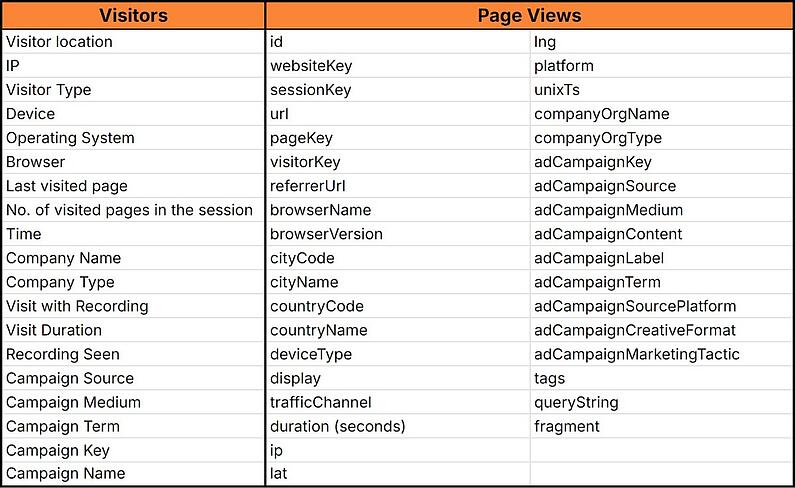
Lista coloanelor fișierului exportat (în funcție de opțiunea de date)
Vizibilitatea anumitor informații este limitată în funcție de setările de confidențialitate a datelor, de rolul de contribuție și de planul de abonament.
Dacă sunteți abonat la planul minim de tarifare care include funcția de dezvăluire a companiei, veți vedea, de asemenea, numele companiei la care este înregistrată adresa IP, iar tipul de companie va fi listat ca bancar, de afaceri etc. În caz contrar, se va afișa doar numele rețelei ISP/Carrier cu tipul de companie listat ca isp. Puteți citi mai multe despre funcția de dezvăluire a campaniei aici.
Următoarele informații sunt accesibile exclusiv proprietarului sau editorului site-ului: Numele companiei, Tipul companiei, Vizita cu înregistrare, Durata vizitei, Înregistrarea văzută, Sursa campaniei, Mediul campaniei, Termenul campaniei, Cheia campaniei, Numele campaniei, Numărul de pagini și Durata sesiunii. Verificați aici despre rolurile de contribuție.
Această nouă filă din cadrul vizualizării Exporturi afișează istoricul exporturilor solicitate (trimise prin e-mail) pentru ultimele 7 zile.
Tabelul este format din următoarele coloane:
- Tip de export: Afișează fie Vizitatori, fie Pagini, în funcție de tipul de date pe care le-ați exportat.
- Perioada de timp: Intervalul specific de date acoperit în setul de date exportat.
- Status (Stare): Stadiul actual al exportului dumneavoastră, fie În curs, fie Finalizat.
- Progres: Afișează procentul de finalizare pentru exporturile în curs și finalizate.
- Solicitat la: Data și ora la care a fost trimisă cererea de export.
- Finalizat la: (Apare numai pentru exporturile finalizate) Data și ora la care a fost finalizat exportul.
- Formatul fișierului: Formatul pe care l-ați ales pentru datele exportate, csv sau xlsx.
- Dimensiunea fișierului: Dimensiunea fișierului descărcat.
- Acțiune: Afișează două opțiuni - Descărcare fișier sau Anulare export.